Отменяя пароль для подключения к точке доступа Wi-Fi, вы создаете много рисков для конфиденциальности и безопасности данных. В статье вы узнаете, как снять пароль Wi-Fi роутера и определите для себя, стоит ли оно того.
Инструкция
Снять пароль и временную защиту очень просто. После инструкции вы узнаете о последствиях и способах защиты подключенных к сети устройств без ключа безопасности.
Как снять пароль Wi-Fi с роутера (например, TP-Link):
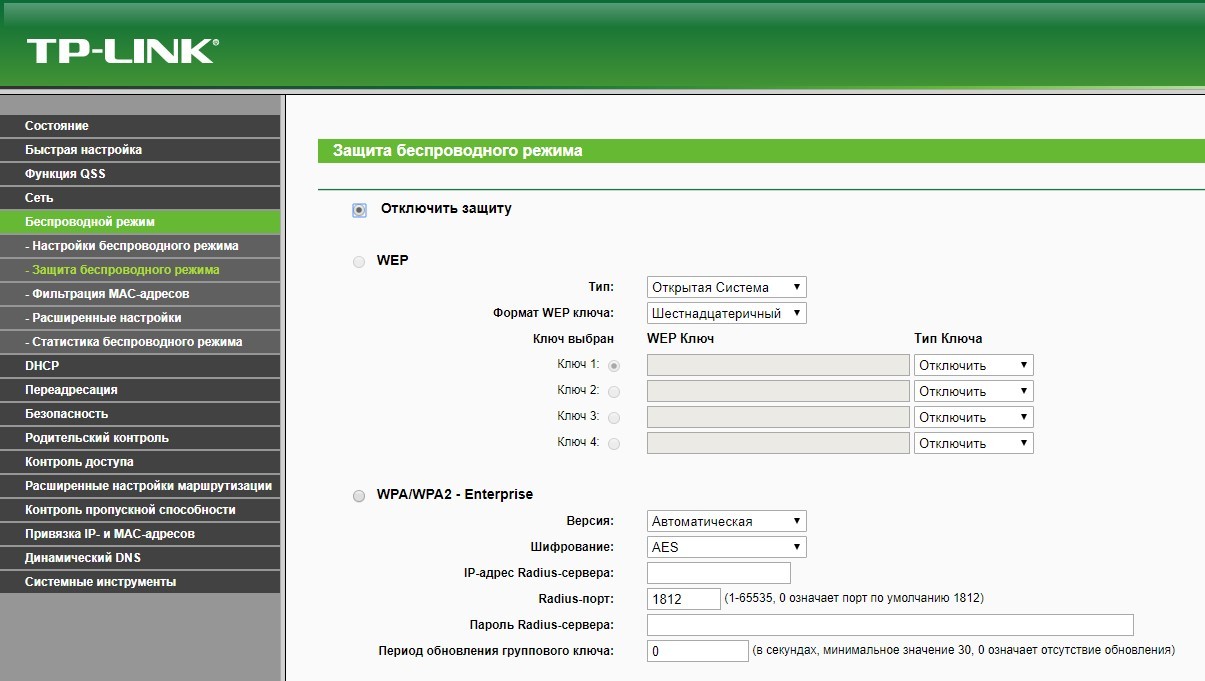
В следующем видео рассказывается, как отключить пароль на роутере D-Link:
После этого рекомендуется ознакомиться с последствиями и возможными рисками!
Точка доступа без защиты: особенности
Главное удобство подключения к Wi-Fi без защиты в том, что пароль не требуется. Но есть и другая сторона медали:
Но есть решения, позволяющие оставить точку доступа незащищенной и как минимум защитить свои данные.
Закрытие конфиденциальной информации
В роутерах есть параметр как гостевой доступ. Гостевая сеть позволяет отделить незащищенный Wi-Fi от основной сети. То есть любой гаджет, подключающийся к Wi-Fi без пароля, сможет выйти в интернет, но не увидит все ваши устройства, подключенные к основной сети.
Эта функция должна поддерживаться роутером!
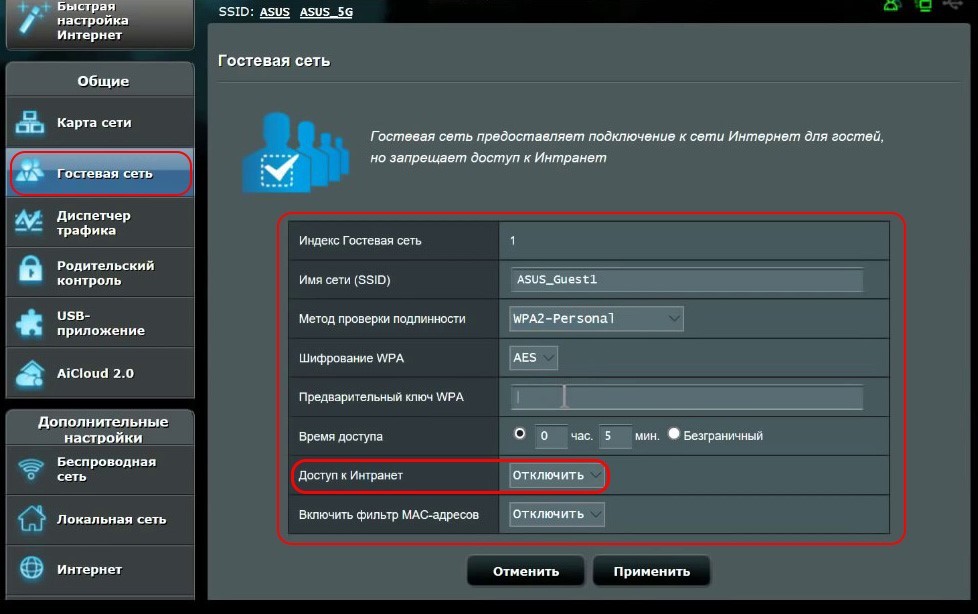
Если в роутере такой функции нет и необходимо создать сеть без пароля, то на компьютерах с операционной системой Windows необходимо выбрать соответствующие сетевые настройки:
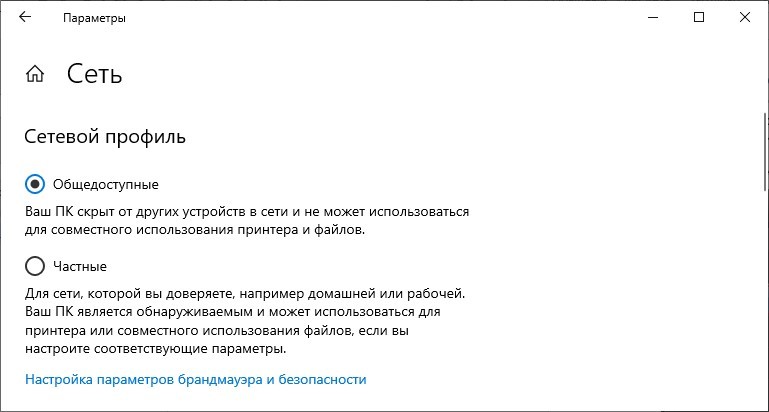
В настройках роутера меняем стандартный логин и пароль:
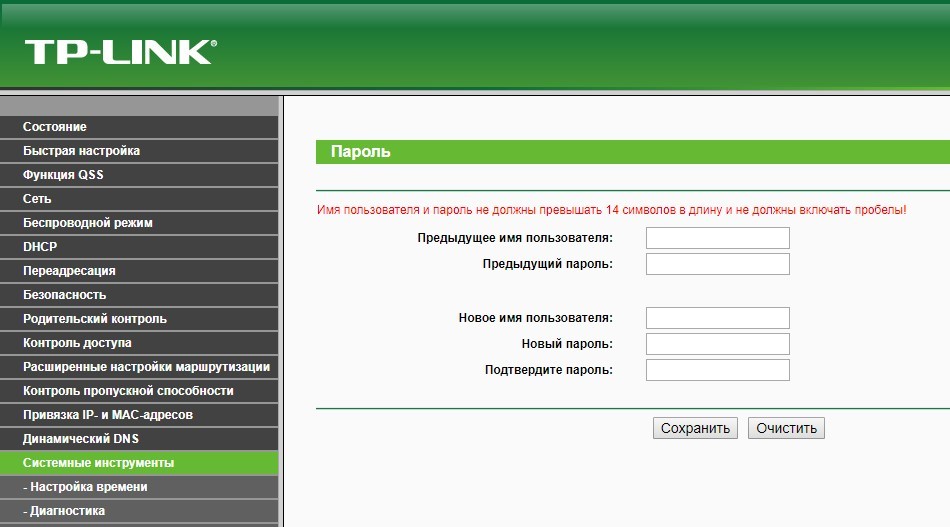
При выполнении рискованных операций (например, оплата заказа и ввод реквизитов карты) включайте VPN и выполняйте ее.
Альтернативы авторизации без пароля
В следующем видео показано, как подключиться к точке доступа без ввода ключа безопасности:
Есть две альтернативные настройки подключения устройств к Wi-Fi без ввода пароля: установка фильтра по MAC-адресу и подключение по WPS.
Фильтрация MAC-адресов позволяет разрешать устройства в сети без ввода пароля, если вы один раз введете свой MAC-адрес в фильтре разрешенных устройств. Сделать это:
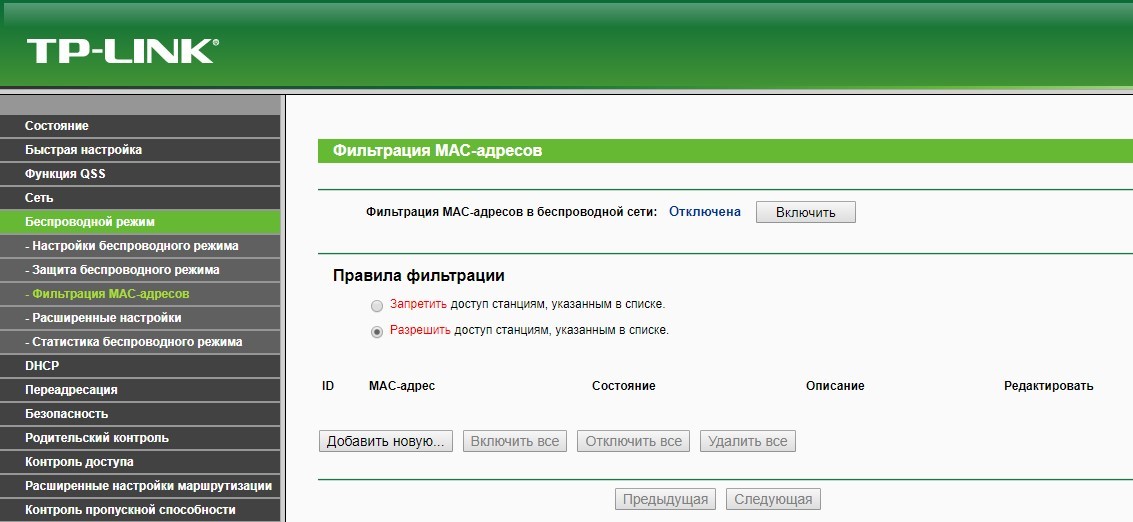
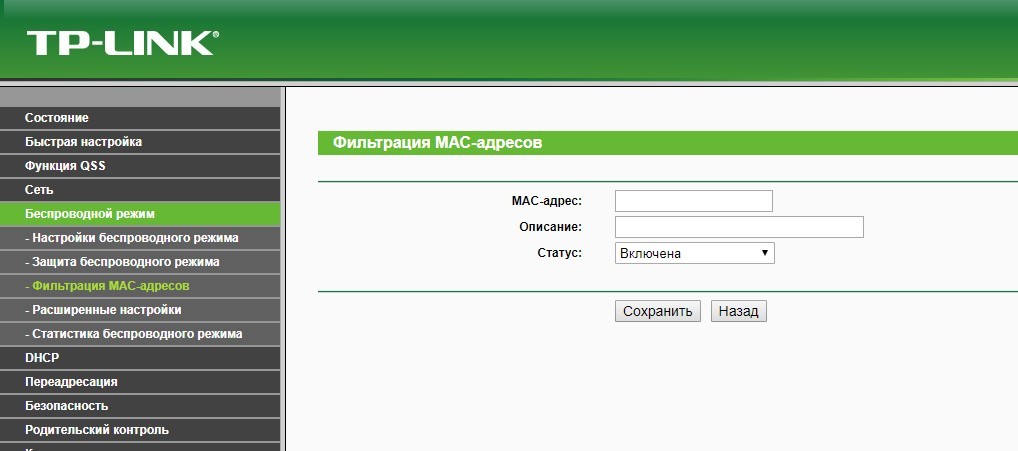
Вы можете найти MAC-адреса следующим образом:
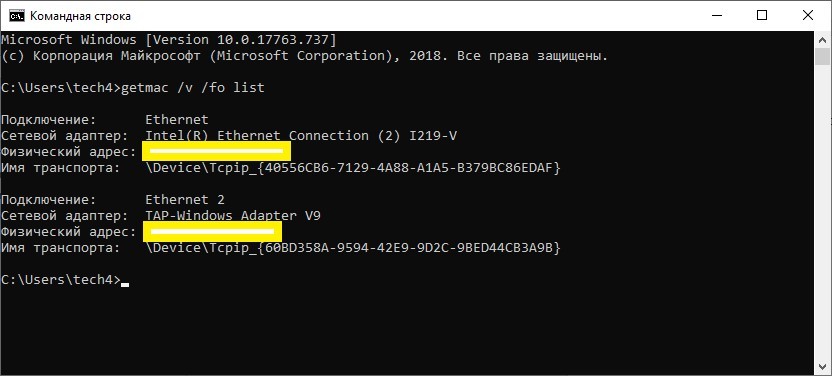
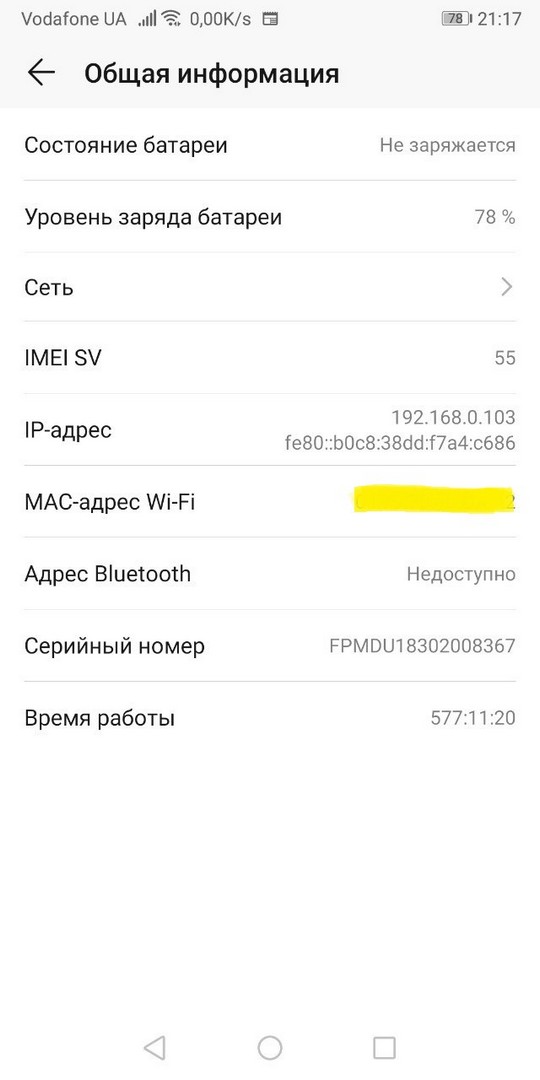
WPS позволяет подключаться к защищенной сети с паролем через специальную функцию. Для этого нужно нажать кнопку WPS на роутере и активировать эту функцию на устройстве в течение двух минут.
В Windows 10 это делается так:
Для Android:
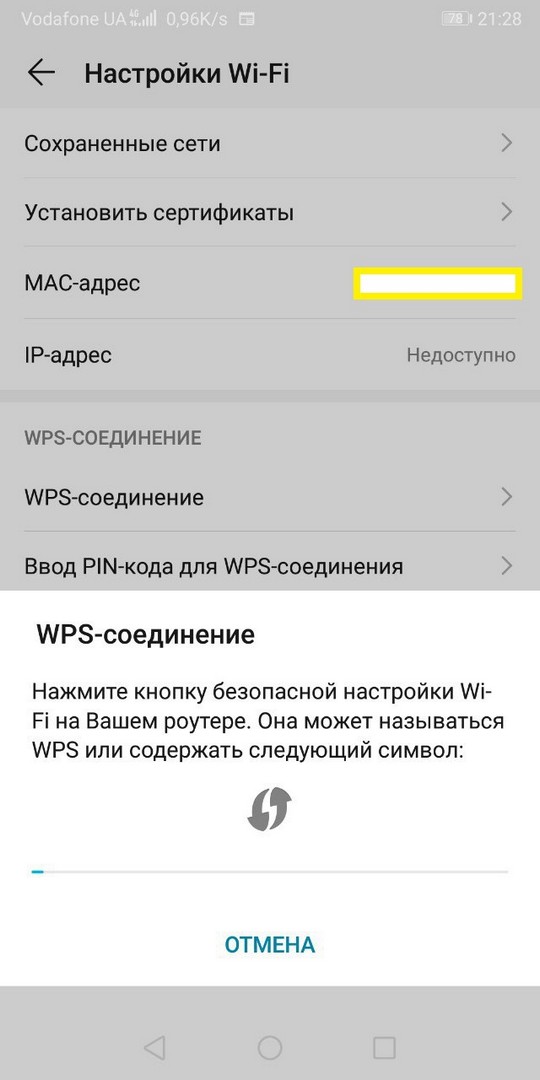
Заключение
Чтобы снять пароль Wi-Fi, просто отключите защиту в настройках роутера. Но при этом желательно подумать о том, как будет защищена сеть и подключенные к ней устройства. Существуют способы защиты открытой сети Wi-Fi и альтернативные способы подключения к Wi-Fi без пароля.








